[ad_1]
Ultimo aggiornamento: 11 ottobre 2023 alle 15:10 UTC+02:00
Le persone hanno opinioni diverse sugli ad blocker. Alcuni di coloro che comprendono che Internet sopravvive grazie alla pubblicità non utilizzano gli ad blocker. Altri curano la propria esperienza e, anche se utilizzano i blocchi degli annunci, li mantengono disabilitati su siti Web selezionati per supportare i creatori di contenuti che seguono. Alcuni utenti di Internet non li utilizzano affatto, perché non sono infastiditi dalla pubblicità o perché non si fidano dei fornitori di blocco degli annunci con le loro informazioni personali.
Qualunque sia il campo in cui potresti trovarti, Samsung ha deciso di rendere più semplice per gli utenti di app Internet il download di blocchi pubblicitari. Samsung Internet, ovvero il browser Web predefinito sui dispositivi Galaxy, dispone di una funzione di blocco degli annunci integrata che consente agli utenti di scaricare e installare soluzioni di blocco degli annunci di terze parti con pochi tocchi sullo schermo. Ecco tutto quello che devi sapere se vuoi usarli.
La storia continua dopo il video
Come abilitare o disabilitare il blocco degli annunci in Samsung Internet
La funzionalità di blocco degli annunci in Samsung Internet funziona in modo simile ai componenti aggiuntivi, almeno nel modo in cui è implementata. L’app per la navigazione sul Web dispone di un elenco di blocchi degli annunci (simile all’elenco dei componenti aggiuntivi integrati) in cui gli utenti possono scaricare singoli blocchi degli annunci dal Galaxy Store.
Tutto quello che devi fare per impostare un blocco pubblicità per Samsung Internet è aprire l’app, accedere a “Menù” sezione, toccare “Bloccatori di annunci” e tocca il pulsante di download accanto al blocco annunci di tua scelta.
Dopo aver impostato uno o più blocchi pubblicitari, Samsung Internet mostrerà un nuovo pannello che descrive in dettaglio quanti annunci hai bloccato ogni giorno mentre navighi sul Web utilizzando la sua app proprietaria.
Tieni presente che ogni blocco degli annunci potrebbe richiedere autorizzazioni diverse. Puoi leggere ulteriori informazioni su questi dettagli toccando il blocco annunci nell’elenco per accedere alla pagina Galaxy Store ed espandere il file “Panoramica” E “Autorizzazioni” sezioni. Ecco un esempio delle autorizzazioni che devi concedere ad AdBlock: il blocco degli annunci suggerito da Samsung Internet.
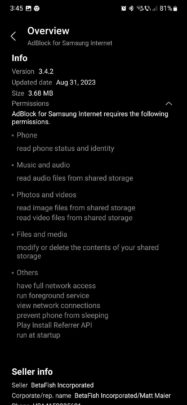
Se desideri disattivare un blocco degli annunci in Samsung Internet, accedi all’elenco e tocca l’interruttore del blocco degli annunci SPENTO. Se desideri rimuovere un blocco pubblicità dal tuo dispositivo, puoi farlo dalla pagina Galaxy Store, dal cassetto delle app o dal “App” sezione all’interno del Impostazioni app sul tuo telefono o tablet Galaxy.
[ad_2]
Source link

